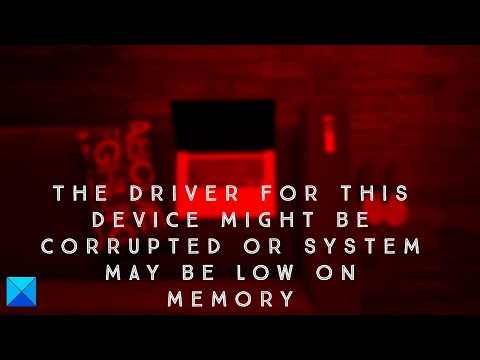Ao longo dos anos tem havido uma improvisação significativa no desempenho da GPU (Graphical Processing Unit). Como o cenário tecnológico está evoluindo dia a dia, as atuais GPUs de tendência são capazes de lidar com conteúdo cada vez mais complexo do que as gerações anteriores. A GPU é responsável pela computação mais rápida de conteúdo gráfico que aumenta o desempenho de vídeo e gráficos. Isso basicamente diminui o trabalho da CPU e produz vídeos e gráficos suaves e mais rápidos.
O conteúdo multimídia, como vídeos, é muito utilizado no dia a dia, seja em uma indústria de entretenimento ou em simulações de computador ou até mesmo em jogos multimídia. Embora a solução gráfica de alta qualidade seja fornecida pelos drivers gráficos e de multimídia, os usuários estão enfrentando problemas relacionados aos drivers da GPU no Windows 10.
Os usuários que atualizaram recentemente para o Windows 10 ou tiveram seus drivers de gráficos atualizados (atikmpag.sys nvlddmkm.sys ou igdkmd64.sys) estão enfrentando um erro de tela azul de morte antes de iniciar a janela. O sistema exibe o erro de tela azul como VIDEO_TDR_FAILURE. Este BSOD (tela azul da morte) também ocorre após o reinício inesperado do computador. VIDEO_TDR_FAILURE erro apreende a função normal do driver da placa gráfica que, eventualmente, pára de responder.

Erro de parada Video_TDR_Failure
A tela Erro de parada exibe o nome do arquivo, dependendo da sua placa gráfica que está provocando o erro. Este erro pode mostrar o arquivo chamado igdkmd64.sys ou nvlddmkm.sys que estão relacionados aos gráficos integrados da Intel. Se você estiver usando placa gráfica AMD ou ATI, o erro pode mostrar o nome do arquivo atikmpag.sys. Prossiga com as soluções a seguir para corrigir o erro no Windows 10.
1] Reinstale os drivers gráficos padrão
Inicialize o Windows 10 no Modo de Segurança e abra o Gerenciador de Dispositivos no WinX Menu.
Expanda a seção Adaptadores de vídeo e clique com o botão direito do mouse no dispositivo de exibição.
Clique Desinstalar no menu suspenso.

Quando solicitado, selecione a marca de seleção Exclua o software do driver para este dispositivo e pressione Enter.

Instale a versão mais recente do driver para o seu sistema usando o Verificar se há alterações de hardware opção.
A ideia é garantir que você tenha uma nova instalação do driver mais recente para o dispositivo.
2] Alterar as configurações gráficas dos gráficos Intel HD
Siga estas etapas se você estiver usando o Intel Graphics.
Vá para a bandeja do sistema e clique em gráficos Intel HD.
Vá para Propriedades gráficas e escolha 3D configurações da janela do painel de controle.

- Clique em Ativar em Modo ideal de aplicativo.
- Clique no Use as configurações do aplicativo em Anti-aliasing.
- Desligar Anti-aliasing morfológico conservador.
- Clique em Modo de equilíbrio nas configurações gerais.
Feito isso, volte ao painel de controle de gráficos e faça o seguinte:
- Escolher Configurações de vídeo.
- Clique nas configurações do aplicativo sob o Correção de Cor Padrão.
- Clique em Configurações do aplicativo sob o Faixa de entrada.

Reinicie o seu computador e veja se ele ajudou.
Posts relacionados:
- Corrigir erros de parada do Windows ou tela azul da morte
- Hiberfil.sys, Pagefile.sys e o novo arquivo Swapfile.sys no Windows 10/8
- Corrigir erro SYSTEM THREAD EXCEPTION NOT HANDLED (pci.sys)
- Consertando a tela azul da morte no Windows 10
- Corrigir erro KMODE_EXCEPTION_NOT_HANDLED no Windows 10